
显卡驱动 占存:181.82 MB 时间:2021-02-20
软件介绍: 3DMark是一款简单实用的基准测试工具,华军软件园为您提供的是3DMark11版。用户可以使用3DMark11...
很多人不知道3dmark在哪里下载?今日为你们带来的文章是关于3dmark在哪里下载的相关内容,还有不清楚小伙伴和小编一起去学习一下吧。
在本站下载即可,将3dmark下载至本地,下载完成后双击解压并运行包内的安装程序。以下就是小编带来的具体的安装步骤:
第一步:3dmark刚开始安装是会进入到3DMark11语言选择处,选择适合自己的语言就可以了(如图所示)。
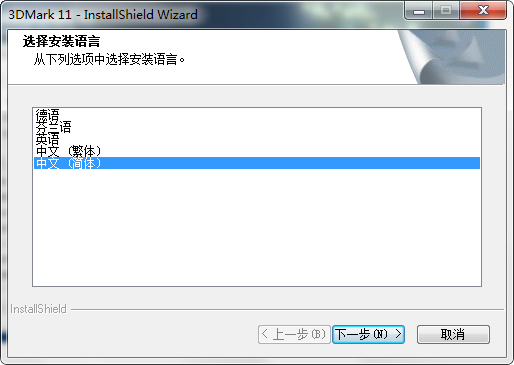
第二步:然后选择完将正式进入到3DMark11安装过程,单击【下一步】开始安装(如图所示)。
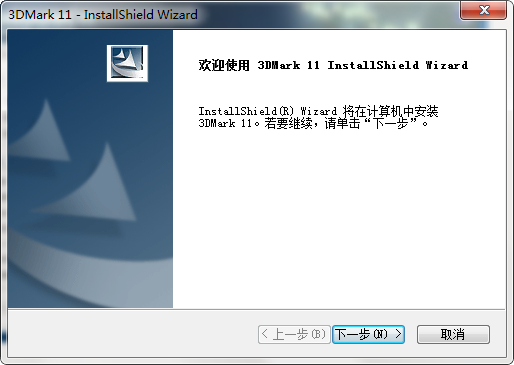
第三步:开始安装后就会进入到3DMark11安装的协议界面,请了解协议内容并同意,然后点击【下一步】(如图所示)。

第四步:我们同意协议后就会进入到3DMark11安装类型选择处,选择适合你的安装类型继续【下一步】(如图所示)。

第五步:这里选择的是定制安装类型,选择好后进入到3DMark11安装路径设置界面,选择【更改】可设置安装路径(如图所示)。
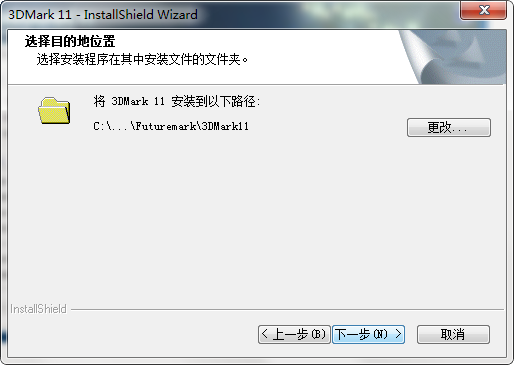
第六步:接着我们进入到3DMark11安装功能处,如果你有需要请勾选并继续【下一步】和【安装】(如图所示)。
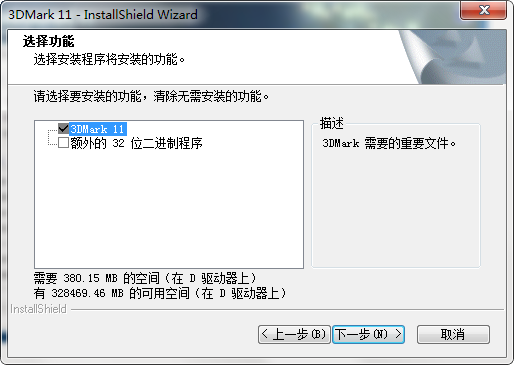
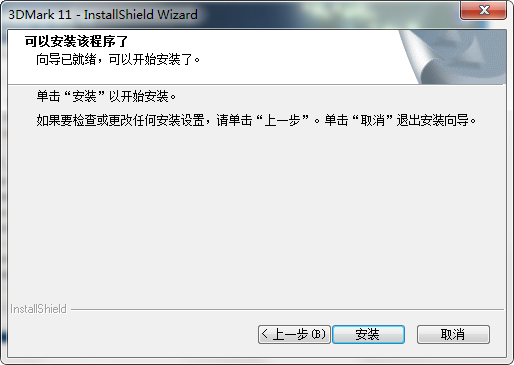
第七步:最后,3DMark11安装完成,单击【完成】就可以开始体验(如图所示)。

以上就是小编给大家带来的3dmark在哪里下载的全部内容,希望能够帮助到大家哦。